इंस्टाग्राम अकाउंट को परमानेंटली कैसे डिलीट करें
सोशल मीडिया हमारे जीवन का एक अविभाज्य हिस्सा बन गया है। यह कहना सही होगा कि हमारे सोशल मीडिया अकाउंट्स खुद का ही विस्तार हैं। हमारी डिजिटल उपस्थिति हमारी पहचान का एक हिस्सा है। सभी सोशल मीडिया ऐप और वेबसाइट जो उपलब्ध हैं, उनमें से कोई भी अन्य वेबसाइट इंस्टाग्राम(Instagram) जैसे युवा वयस्कों की जरूरतों को पूरा नहीं करती है । यह छवियों को साझा करने, व्लॉग्स, कहानियां बनाने, नए लोगों से मिलने और हमारी पहुंच का विस्तार करने के लिए एक सुंदर मंच है। ऐप को हाल ही में फेसबुक(Facebook) द्वारा खरीदा गया था और पूरी दुनिया में इसके एक अरब से अधिक सक्रिय उपयोगकर्ता थे।
यह सुनने में जितना अच्छा लगता है, सोशल मीडिया की अपनी कमियां हैं। इंस्टाग्राम(Instagram) जैसे ऐप्स(Apps) आपको लगातार अपनी जीवनशैली की तुलना किसी प्रसिद्ध हस्ती या सोशल मीडिया प्रभावित व्यक्ति से करने के लिए मजबूर करते हैं, जिसका आप अनुसरण करते हैं। यह उपभोक्तावाद और भौतिकवाद को बढ़ावा देता है। इसके अलावा, यह बहुत नशे की लत भी है और लोग इंस्टाग्राम(Instagram) का उपयोग करके बहुत समय बर्बाद करते हैं । एक समय या किसी अन्य पर, सभी को यह महसूस होता है कि Instagram उनके मानसिक स्वास्थ्य पर भारी पड़ रहा है। उन्हें लगा कि उनके पास यह काफी है और वे इससे हमेशा के लिए छुटकारा पाना चाहेंगे। अगर आप भी ऐसे ही दौर से गुजर रहे हैं, तो यह लेख आपके इंस्टाग्राम(Instagram) अकाउंट को हमेशा के लिए डिलीट करने में आपकी मदद करेगा।

इंस्टाग्राम अकाउंट को परमानेंटली(Permanently Delete Instagram Account) कैसे डिलीट करें
(Things to Consider Before )अपना खाता हटाने (Deleting your Account)से पहले ध्यान देने योग्य बातें
ऐसे कई तरीके हैं जिनसे आप इंस्टाग्राम(Instagram) से बच सकते हैं । उन सभी में सबसे सरल है कि आप अपने खाते से लॉग आउट करें और फिर उक्त ऐप को हटा दें(log out of your account and then delete the said app) । यदि आपको लगता है कि यह पर्याप्त नहीं है, तो आप अगले स्तर पर आगे बढ़ सकते हैं, अर्थात अस्थायी रूप से खाते को अक्षम कर सकते हैं। अंतिम और अंतिम चरण एक बार और सभी के लिए प्लस को खींचना और अपने खाते को स्थायी रूप से हटाना होगा। एक बात जो आपको ध्यान रखनी चाहिए वह यह है कि आपके खाते को स्थायी रूप से हटाने के अपरिवर्तनीय परिणाम होंगे। आप अपना खाता कभी वापस नहीं पा सकेंगे। यदि आप यह निर्धारित करते हैं कि आप Instagram के साथ कर रहे हैं , तभी आपको अपना खाता स्थायी रूप से हटाने पर विचार करना चाहिए।
साथ ही, अपने खाते को हटाने के लिए, चाहे वह अस्थायी रूप से हो या स्थायी रूप से, आपको कंप्यूटर पर Instagram की वेबसाइट खोलनी होगी। ऐप आपको केवल लॉग आउट करने की अनुमति देगा और इससे अधिक कुछ नहीं। यदि आपके पास पीसी नहीं है, तो आप अपने स्मार्टफोन पर वेब ब्राउज़र का उपयोग कर सकते हैं लेकिन सुनिश्चित करें कि आप मोबाइल के बजाय डेस्कटॉप साइट का अनुरोध करते हैं। (Desktop)अब, आगे की हलचल के बिना, चलिए क्रैक करते हैं। अपने ICQ खाते को स्थायी रूप से कैसे हटाएं(How to Delete Your ICQ Account Permanently) , यह पढ़ने में भी आपकी रुचि हो सकती है ।
अपने इंस्टाग्राम अकाउंट से लॉग आउट कैसे करें(How to Log Out of your Instagram Account)
हम पहले आसान समाधान के साथ शुरुआत करने जा रहे हैं और फिर जटिल समाधान के लिए आगे बढ़ेंगे। अपने वीके या इंस्टाग्राम अकाउंट को(deleting your VK or Instagram account) सीधे डिलीट करने के बजाय , आप अधिक शांतिवादी रास्ता चुन सकते हैं, और वह है अपने अकाउंट से लॉग आउट करना। आप अतिरिक्त प्रभाव के लिए बाद में अपने Instagram(Instagram) ऐप को अनइंस्टॉल भी कर सकते हैं । दृष्टि से बाहर, दिमाग से बाहर का एक सादा और सरल मामला। कैसे देखने के लिए नीचे दिए गए चरणों का पालन करें:
1. अपने एंड्रॉइड डिवाइस पर इंस्टाग्राम ऐप(Instagram app) खोलें ।

2. अब, स्क्रीन के निचले दाएं कोने पर अपनी प्रोफ़ाइल तस्वीर(profile picture) पर टैप करें ।
3. उसके बाद, स्क्रीन के ऊपर दाईं ओर हैमबर्गर आइकन पर टैप करें।(hamburger icon)
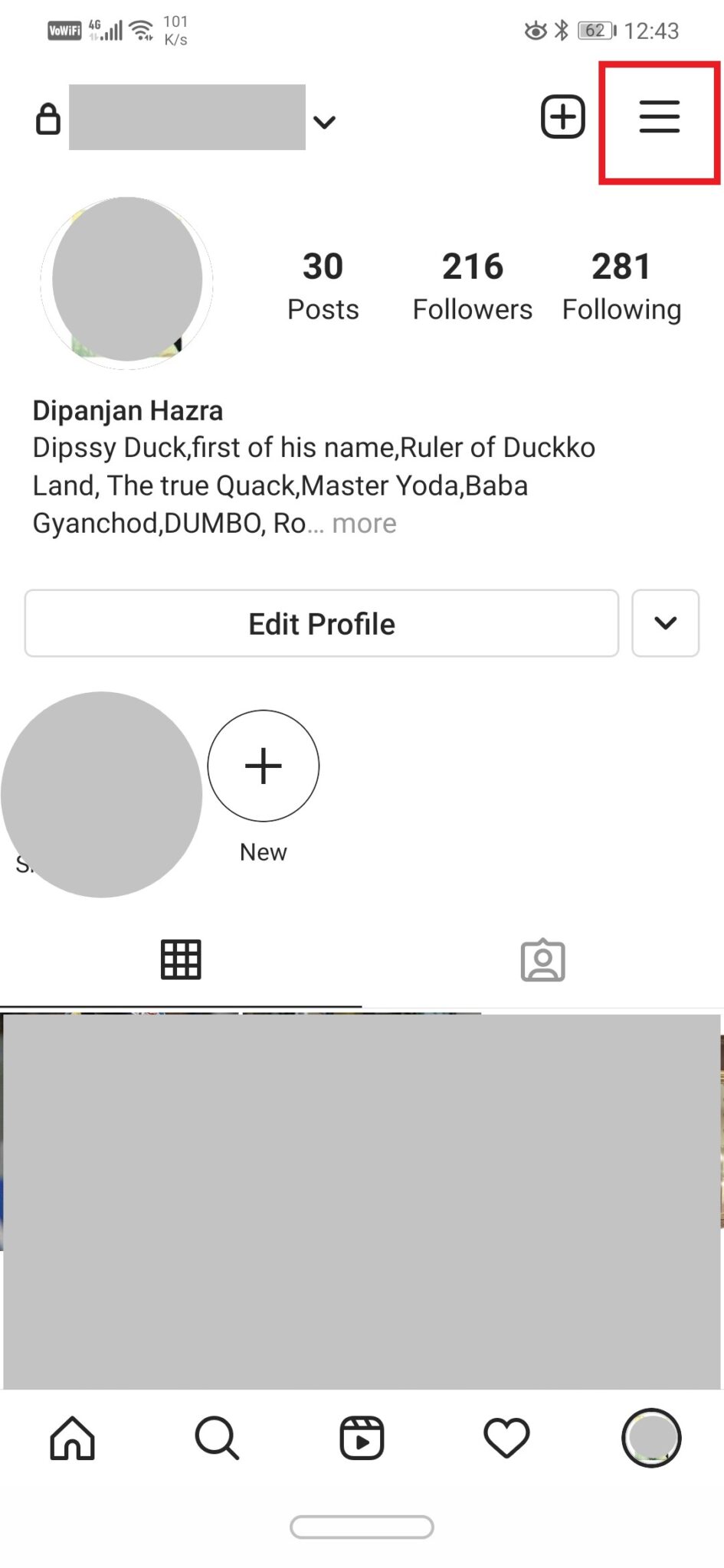
4. अब, सेटिंग्स( Settings) विकल्प पर क्लिक करें।
5. यहां आपको लॉग आउट का ऑप्शन(Log Out option) मिलेगा । उस पर क्लिक करें(Click) और फिर कन्फर्म दबाएं।

6. आप अपने खाते से लॉग आउट(logged out) हो जाएंगे ।
7. यदि आप चाहें, तो आप अतिरिक्त प्रभाव के लिए ऐप को अनइंस्टॉल भी कर सकते हैं।
अपने Instagram खाते को अस्थायी रूप से अक्षम कैसे करें(How to temporarily disable your Instagram Account)
जैसा कि पहले उल्लेख किया गया है, Instagram आपको अपने खाते को अस्थायी रूप से अक्षम करने की अनुमति देता है। लेकिन ऐसा करने के लिए आपको डेस्कटॉप ब्राउजर से इंस्टाग्राम ओपन करना होगा। (Instagram)अपने Instagram(Instagram) खाते को अस्थायी रूप से अक्षम करने के लिए नीचे दिए गए चरणों का पालन करें :
1. पहली चीज जो आपको करने की ज़रूरत है वह है डेस्कटॉप ब्राउज़र पर इंस्टाग्राम खोलना ।(open Instagram)
2. यदि आपके पास कंप्यूटर तक पहुंच नहीं है, तो आप अपने मोबाइल ब्राउज़र का भी उपयोग कर सकते हैं। बस(Just) सुनिश्चित करें कि आप डेस्कटॉप(Desktop) साइट विकल्प को सक्षम करते हैं।
3. यह मेनू विकल्प (ऊपर दाईं ओर तीन लंबवत बिंदु) पर(menu option (three vertical dots on the top right-hand side)) क्लिक करके और फिर ड्रॉपडाउन मेनू में डेस्कटॉप(Desktop) साइट विकल्प की तलाश करके और उसके आगे स्थित चेकबॉक्स पर टैप करके किया जा सकता है।
4. एक बार जब आप Instagram का लॉगिन पेज खोलते हैं, तो अपना (Instagram)उपयोगकर्ता नाम और पासवर्ड(username and password and log in) दर्ज करें और अपने खाते में लॉग इन करें।
5. अब, स्क्रीन के ऊपर दाईं ओर अपने प्रोफ़ाइल चित्र पर क्लिक करें।(profile picture)
6. इसके बाद एडिट प्रोफाइल(Edit Profile) ऑप्शन पर क्लिक करें।

7. नीचे स्क्रॉल करें, और आपको (Scroll)"मेरे खाते को अस्थायी रूप से अक्षम करने"(“Temporarily disable my account.”) का विकल्प मिलेगा ।

8. इंस्टाग्राम(Instagram) अब आपको आपके अकाउंट को डीएक्टिवेट करने की पूरी प्रक्रिया से रूबरू कराएगा। एक बात जो आपको ध्यान में रखनी है वह यह है कि यद्यपि आप अपने खाते को किसी भी समय पुनः सक्रिय कर सकते हैं, आप अपने खाते को सप्ताह में एक से अधिक बार अक्षम नहीं कर सकते।
9. Instagram आपसे आपके खाते को अक्षम करने(disabling your account) का कारण बताने के लिए कहेगा । आप ड्रॉप-डाउन मेनू से कोई भी चुन सकते हैं।

10. अपना खाता अक्षम करने के लिए आपको अपना पासवर्ड फिर से दर्ज करना होगा।(re-enter your password to disable your account.)
11. अंत में, अस्थायी रूप से अक्षम खाता बटन(Temporarily Disable Account button) पर क्लिक करें ।
अपने इंस्टाग्राम अकाउंट को स्थायी रूप से कैसे हटाएं(How to Permanently Delete Your Instagram Account)
यदि आप ऊपर बताए गए विकल्पों से संतुष्ट नहीं हैं, और आपने कॉल छोड़ने का मन बना लिया है, तो यहां आपके खाते को स्थायी रूप से हटाने के लिए चरण-वार मार्गदर्शिका दी गई है। हालाँकि, अपने खाते से हमेशा के लिए छुटकारा पाने से पहले, हो सकता है कि आप अपने सभी फ़ोटो, वीडियो और कहानियों को सहेजना चाहें। आखिरकार, ये यादें हैं जो संरक्षित करने लायक हैं। Instagram या Match पर अपना अकाउंट स्थायी रूप से हटाने से पहले अपना सारा डेटा रखने के लिए नीचे दिए गए चरणों का पालन करें ।
1. सबसे पहले, वेब ब्राउज़र या मोबाइल ब्राउज़र पर Instagram खोलें (डेस्कटॉप साइट सक्षम करें) और फिर अपने उपयोगकर्ता नाम और पासवर्ड के साथ लॉग इन करें।(Instagram)
2. अब, स्क्रीन के ऊपर दाईं ओर अपने प्रोफ़ाइल चित्र पर क्लिक करें।(profile picture)
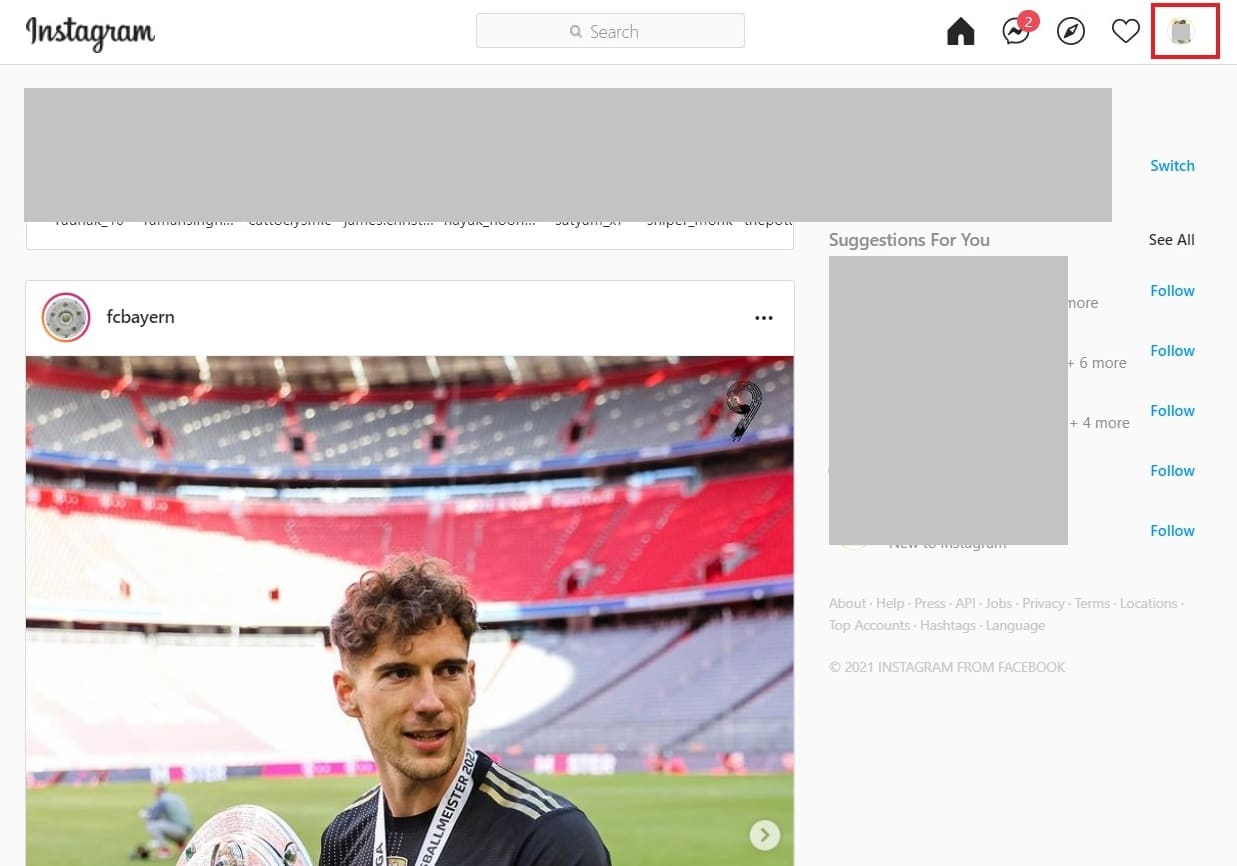
3. यहां, Settings ऑप्शन (cogwheel icon) पर क्लिक करें।
4. अब, गोपनीयता और सुरक्षा(Privacy and Security) चुनें ।

5. नीचे स्क्रॉल करें, और डेटा डाउनलोड अनुभाग के तहत, आपको (Data download section)अनुरोध डाउनलोड विकल्प(Request Download option) मिलेगा ।

6. उसके बाद, आपको अपना ईमेल पता(email address) प्रदान करना होगा और फिर अगला बटन(Next button) पर क्लिक करना होगा ।

7. Instagram आपसे आपका पासवर्ड प्रदान करने के लिए भी कहेगा, ऐसा करें और एक डाउनलोड अनुरोध भेजा जाएगा।
इंस्टाग्राम(Instagram) अब एक लिंक तैयार करेगा जो आपके डेटा को डाउनलोड करने में आपकी मदद करेगा। हालाँकि, इस प्रक्रिया में 48 घंटे तक का समय लग सकता है, और इस प्रकार, आपको तब तक प्रतीक्षा करनी चाहिए जब तक आपका डेटा डाउनलोड के लिए तैयार नहीं हो जाता। यदि आप अपना डेटा सहेजना चाहते हैं, तो आपको अपना खाता स्थायी रूप से हटाने से पहले कुछ दिनों तक प्रतीक्षा करनी होगी।
अब, डेटा डाउनलोड हो जाने के बाद, आप अपने खाते को स्थायी रूप से हटाने के लिए आगे बढ़ सकते हैं। कैसे देखने के लिए नीचे दिए गए चरणों का पालन करें:
1. सबसे पहले कंप्यूटर पर ब्राउजर खोलें और इंस्टाग्राम डिलीट पेज(Instagram Deletion Page) पर जाएं ।
2. अब, अपने यूज़रनेम और पासवर्ड(username and password) के साथ लॉग इन करें ।
3. इंस्टाग्राम(Instagram) आपसे आपके निर्णय का कारण बताने के लिए कहेगा। आप ड्रॉप-डाउन मेनू से कोई भी चुन सकते हैं।
4. उसके बाद, आवश्यक स्थान में अपना पासवर्ड दर्ज करें और फिर अंत में "स्थायी रूप से मेरा खाता हटाएं"(“Permanently delete my account”) बटन पर क्लिक करें।

5. ऐसा करने से आपका अकाउंट हमेशा के लिए हट जाएगा।
अनुशंसित:(Recommended:)
- Android पर ईमेल न भेजने वाले Gmail को ठीक करें(Fix Gmail not sending emails on Android)
- वाई-फाई पर काम नहीं कर रहे इंस्टाग्राम को कैसे ठीक करें(How to Fix Instagram Not Working on Wi-Fi)
- Android पर Instagram में कैमरा एक्सेस करने में असमर्थ को ठीक करें(Fix Unable to Access Camera in Instagram on Android)
ये तीन तरीके थे जिनसे आप अपने इंस्टाग्राम अकाउंट को स्थायी रूप से हटा( permanently delete your Instagram Account) सकते हैं । जबकि पहले दो तरीके अस्थायी हैं और आपका खाता अभी भी मौजूद रहेगा, आपके खाते को स्थायी रूप से हटाने से इसके सभी निशान निकल जाएंगे। आपकी सभी पोस्ट, कहानियां, टिप्पणियां, फोटो और वीडियो हटा दिए जाएंगे। यदि आप उन्हें सुरक्षित रखना चाहते हैं तो कृपया अपने खाते को स्थायी रूप से हटाने से पहले ऐसा करें। अगर आपका कभी भी वापस आने का मन करता है, तो आप केवल एक ही काम कर सकते हैं वह है एक नया खाता बनाना।
Related posts
जीमेल अकाउंट को स्थायी रूप से हटाएं (चित्रों के साथ)
अपने इंस्टाग्राम अकाउंट को डीएक्टिवेट या डिलीट कैसे करें (2022)
वेनमो अकाउंट कैसे डिलीट करें
इंस्टाग्राम में फोटो कैसे डिलीट करें (2022)
एक साथ कई इंस्टाग्राम फोटो कैसे डिलीट करें
फिक्स इंस्टाग्राम मुझे किसी की भी समस्या को फॉलो नहीं करने देगा
PhonePe ट्रांजेक्शन हिस्ट्री कैसे डिलीट करें
वीके अकाउंट कैसे डिलीट करें
एक निजी इंस्टाग्राम अकाउंट कैसे देखें (2022)- TechCult
फिक्स फेसबुक होम पेज ठीक से लोड नहीं होगा
उबर ईट्स अकाउंट कैसे डिलीट करें
इंस्टाग्राम पर डायरेक्ट मैसेज कैसे भेजें
स्नैपचैट पर फ्रेंड्स को फास्ट कैसे डिलीट करें
कैसे ठीक करें इंस्टाग्राम क्रैश होता रहता है (2022)
मैच अकाउंट को स्थायी रूप से कैसे हटाएं
मूवी में स्थायी रूप से उपशीर्षक कैसे जोड़ें
ट्वीट्स, फेसबुक पोस्ट और इंस्टाग्राम पोस्ट को मास डिलीट कैसे करें
बहुत सारे फिश डेटिंग अकाउंट कैसे डिलीट करें
जीमेल में स्पैम ईमेल को स्वचालित रूप से कैसे हटाएं
क्रोम से गूगल अकाउंट कैसे डिलीट करें
